YouTubeの投稿には高価な機材が必要?
動画の投稿には本格的な機材が必要と思っておられる方が多いようです。
実は、お手持ちのiPhoneだけでクオリティの高い動画が作れます。
この記事では、筆者の作例を交えながら、動画撮影・編集・投稿までをiPhoneだけで完結する方法を紹介します。
iPhoneだけでOKな理由は?
iPhoneだけでも簡単に高品質な動画をYouTubeに投稿できます。
- iPhoneのカメラは動画性能が高い。
- ジンバルや三脚を使うと、動画のクオリティが上がる。
- 編集や投稿もiPhoneのアプリだけで完結する。
iPhoneのカメラは動画性能が高い
iPhoneは新作がリリースされるたびに、動画性能が向上しています。
(2019年に発売されたiPhone11は、最高で4K・60fpsの画質でビデオ撮影ができます)
数世代前から、iPhoneのカメラだけで、クオリティの高い動画撮影が可能になっています。
実例を見てみましょう。三脚を使わず、手でiPhoneを持って撮影した動画です。
夜間の撮影でも、手持ちでしっかり撮影できています。
音声もiPhoneのマイクからきちんと録音ができています。
iPhoneのビデオカメラは、YouTubeで鑑賞する動画を作るのに十分な性能を持っています。
ジンバルや三脚を使うと、動画のクオリティが上がる
ジンバルや三脚など、iPhone対応の撮影アクセサリが増えてきました。
こういったアイテムを使うと、さらにクオリティの高い動画撮影ができます。
ジンバルを使う
ジンバルは、傾きを検知してスマートフォンを安定させる撮影アイテムです。
歩きながらの動画撮影に便利です。
次の動画は、iPhoneとジンバル(DJI Osmo Mobile)を使った作例です。
カメラを手に持って歩きながら撮った動画は、上下に揺れて見づらくなりがちです。
ジンバルはそれを防いでくれるアイテムです。
三脚を使う
三脚を使うと、より安定した動画が撮影できます。
スマートフォンを固定するアダプターを使い、三脚でiPhoneを固定します。

手帳型のスマホケースを使っている場合、ケースははずしてセットする。
最近は、アダプターと三脚がセットになっているものもあるので、iPhoneと一緒に持ち出しておくと、いざというときに便利です。
タイムラプスも撮れる
三脚を使うと、「タイムラプス」というおもしろい動画の撮影ができます。
長い時間撮影した動画を早送りで再生する機能です。
動きのゆったりしたものをスピードを早めて見ることができます。
タイムラプス動画の実例です。iPhoneを三脚で固定して撮影。並べられた行灯に一つずつ火をつけていく様子をタイムラプス撮影した動画です。
タイムラプスは、長い時間カメラを固定する必要があるので、三脚はマストアイテムです。
編集や投稿もiPhoneのアプリだけで完結する
動画編集アプリを使うと、iPhoneの画面で動画の編集作業ができます。
高性能なアプリが増えてきたので、以前はパソコンでしかできなかった編集作業をiPhoneだけで完結できます。
- 複数の動画を組み合わる
- 簡単なテロップを入れる
- BGMを動画に重ねる
- 後からナレーションを入れる
編集が終わったら、YouTubeの公式アプリを使って、iPhoneからアップロードします。
実際の動画投稿手順
具体的な手順を紹介します。
動画を撮影する
撮影の前に、動画撮影の設定をします。「設定」アプリの「カメラ」から、「ビデオ撮影」の項目をタップしてください。
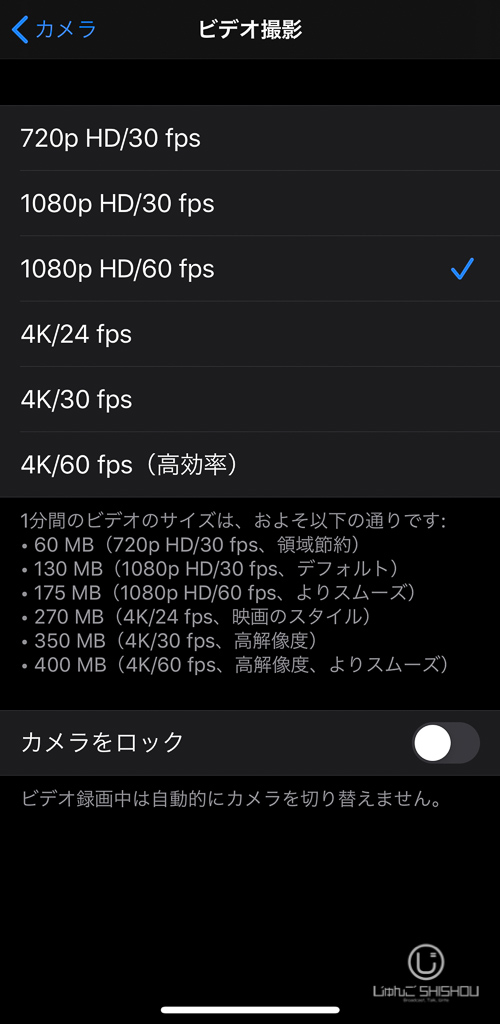
最高4Kまで撮れますが、データが重くなり、iPhoneの保存容量を圧迫します。
YouTubeに公開するなら、HD(1080p)で良いでしょう。
なめらかな動画を撮りたいときは、「1080p HD/60fps」、データを軽くしたいときは「1080p HD/30fps」を選択します。
設定が終わったら、撮影を行います。
- 「カメラ」アプリを開き、モードを「ビデオ」にします。
- 赤いボタンを押すと録画が始まります。
- 録画を止めるときは、もう一度赤いボタンを押します。
動画を編集する
撮った動画を編集していきます。
純正のiMovieというアプリを使うと、iPhone上で簡単な動画編集ができます。
iPhoneで撮った動画をつなぎ合わせていきます。
動画と動画のつなぎ目には、自動的にエフェクトがかかります。
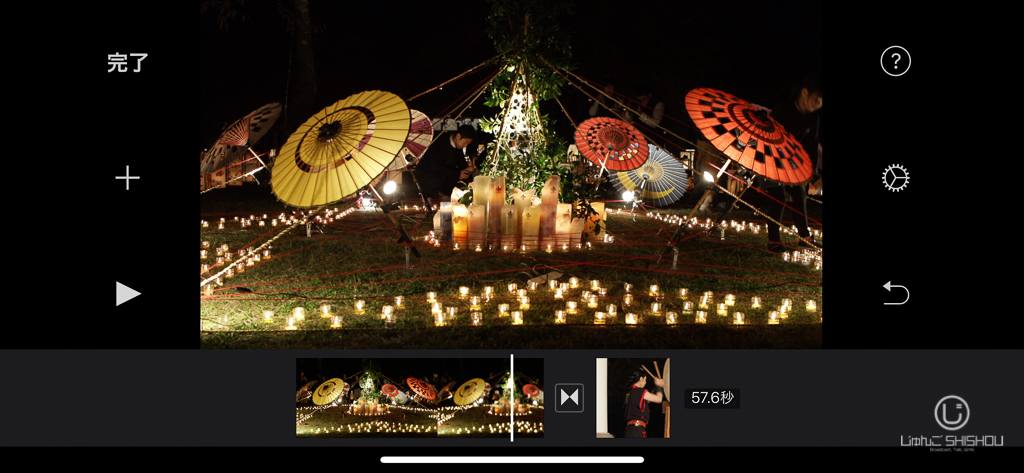
音楽・静止画・ナレーションを挿入できます。
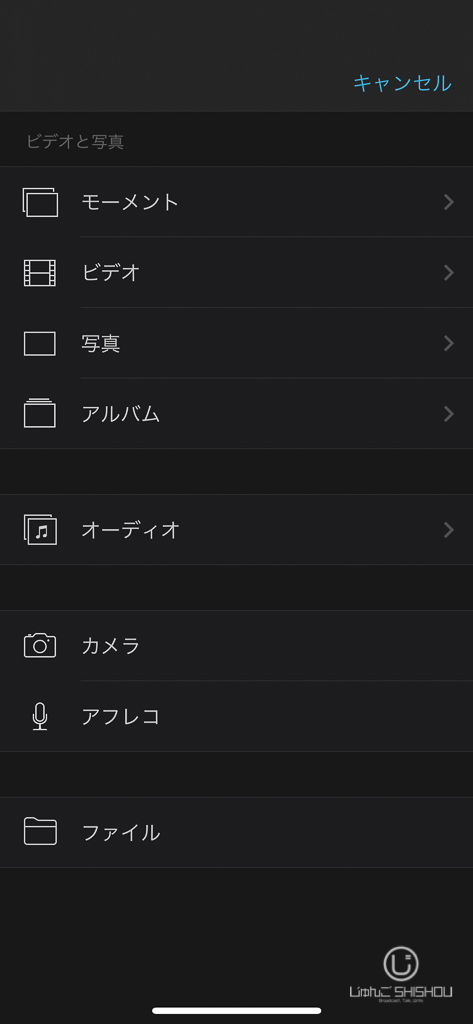
動画を投稿する
アプリを使って編集した映像を、ムービーとして書き出します。
YouTubeの公式アプリを使って、YouTubeに投稿します。
動画サンプル
実際にiPhoneだけで編集・投稿した動画です。テロップもiPhoneのアプリで作っています。
この動画は、iMovieではなく、Adobe Premiere Rushというアプリで作っています。
Premium Rushの基本的な機能は、iMovieとほぼ同じです。
iPhone1台で、YouTube動画の作業環境ができる
「YouTubeへの投稿は本格的なビデオカメラや音響機材がないとできないのでは…」
と、考えている方が意外と多かったので、記事にしてみました。
今回紹介したように、動画の撮影→編集→投稿という一連の作業を、iPhoneだけで完結できます。
ビデオカメラとパソコンを使った場合、撮影と編集の間に取り込む作業が入ります。
一方、iPhoneを使うと、1台ですべての作業をまかなえます。
動画を撮ったら、たくさんの人に見てもらいたいですよね。
iPhoneだけでも簡単に投稿できるので、今回紹介した方法で動画撮影を楽しんでください。
- iPhoneのカメラは動画性能が高い。
- ジンバルや三脚を使うと、動画のクオリティが上がる。
- 編集や投稿もiPhoneのアプリだけで完結する。
※動画のデータサイズは大きいので、Wi-Fi環境で投稿しましょう。
 筆者
筆者iPhoneよりワンランク上の画質で残したい方は、ジンバル付きカメラを使うと良いですよ。
















